
操作步骤如下:
1、首先要反应用图固定到任务栏上。以计算器应用为例,在开始菜单中先右键点击—更多,选择固定到任务栏上;
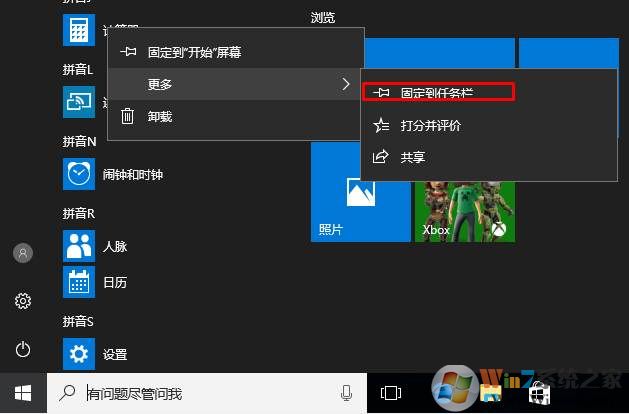
2、然后按住SHIFT键并右键点击任务栏上的计算器,选择创建快捷方式;(注意,按住SHIFT键是关键)
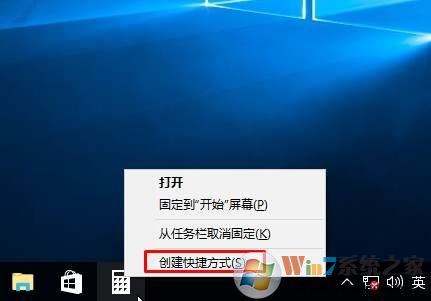
3、出现windows无法在当前位置创建快捷方式的提示,要把快捷方式放在桌面上吗?点是!Win7系统之家 www.winwin7.com

4、选择是后这时计算器应用就出现在桌面上了。

OK,把Win10应用固定到桌面上就是那么简单,现在大家就可以进行操作,把自己经常要用的应用放在桌面上吧。